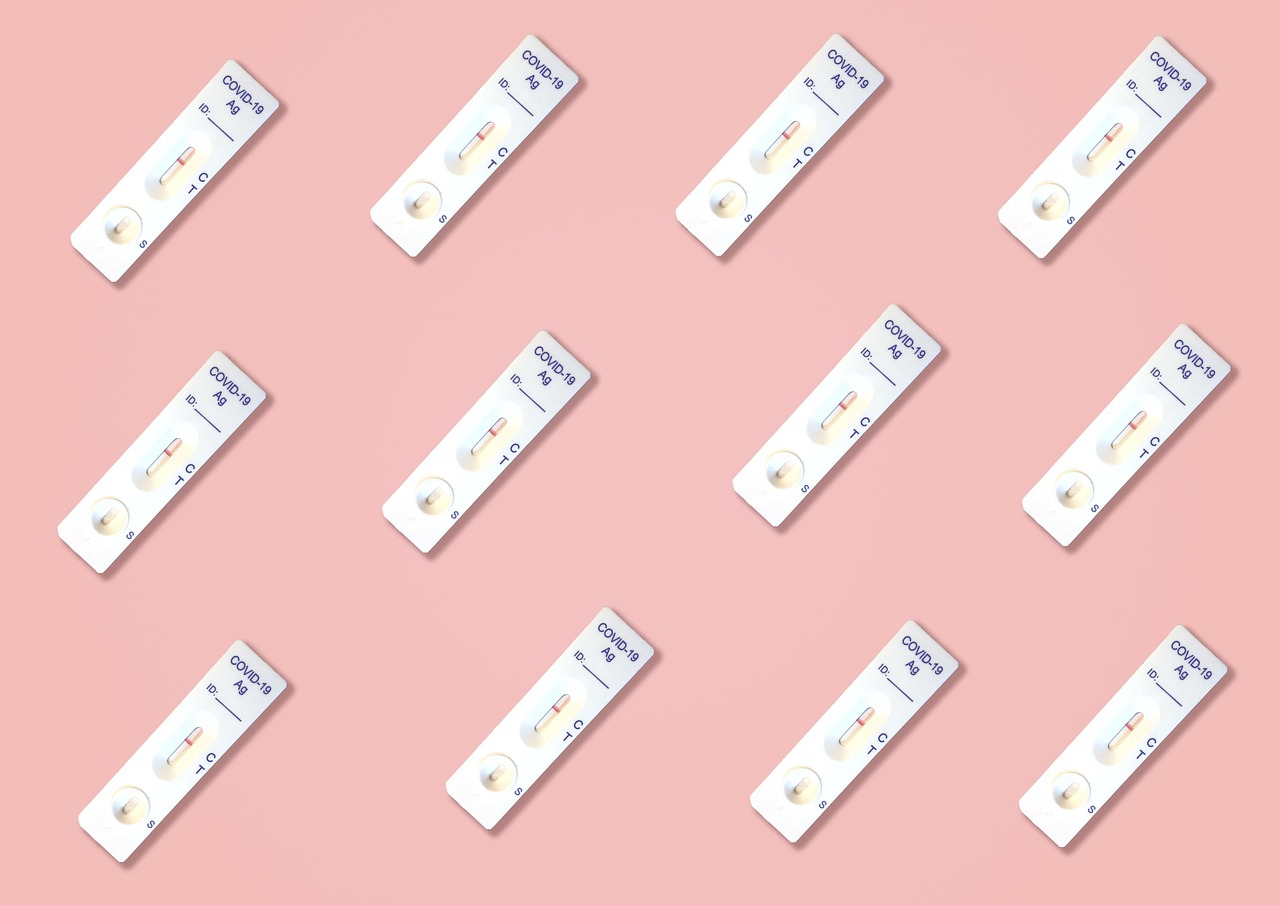키보드는 우리가 컴퓨터와 소통하는 가장 기본적인 도구 중 하나입니다. 하지만 많은 사람들이 키보드 단축키를 충분히 활용하지 못하고 있습니다. 키보드 단축키를 익히면 작업 효율성을 크게 높일 수 있으며, 시간을 절약할 수 있는 방법이기도 합니다. 이번 포스팅에서는 효과적인 키보드 단축키 훈련법에 대해 알아보려 합니다. 이러한 훈련법을 통해 여러분도 손쉽게 실력을 향상시킬 수 있을 것입니다. 아래 글에서 자세하게 알아봅시다.
단축키의 기본 이해하기
단축키란 무엇인가?
키보드 단축키는 특정 기능이나 명령을 수행하기 위해 키보드의 조합된 키를 사용하는 방법입니다. 이러한 단축키는 마우스를 사용하지 않고도 빠르게 작업을 수행할 수 있게 도와줍니다. 예를 들어, ‘Ctrl + C’는 복사를 의미하고, ‘Ctrl + V’는 붙여넣기를 의미합니다. 이러한 기본적인 개념을 이해하는 것은 키보드 단축키 훈련의 첫걸음입니다.
단축키의 장점
단축키를 활용하면 여러 가지 이점이 있습니다. 첫째로, 작업 속도를 크게 향상시킬 수 있습니다. 마우스를 사용하는 것보다 손가락을 움직이는 것이 훨씬 빠르고 효율적이기 때문입니다. 둘째로, 반복적인 작업에서 시간을 절약할 수 있으며, 이는 생산성을 높이는 데 큰 도움이 됩니다. 마지막으로, 단축키를 익히면 컴퓨터 사용이 더욱 편리해지며, 다양한 프로그램과 소프트웨어에서 보다 전문적으로 작업할 수 있는 능력을 기르게 됩니다.
기본적인 단축키 익히기
초보자라면 우선 가장 많이 사용되는 기본적인 단축키부터 익히는 것이 좋습니다. ‘Ctrl + Z’로 되돌리기, ‘Ctrl + S’로 저장하기 등은 모든 프로그램에서 유용하게 사용할 수 있습니다. 이처럼 자주 쓰이는 단축키들을 일상적으로 연습하면서 자연스럽게 기억하도록 합니다.
효율적인 학습 방법
일일 연습 계획 세우기
효율적으로 단축키를 익히기 위해서는 체계적인 연습 계획이 필요합니다. 매일 조금씩 시간을 정해 놓고 연습하면 좋습니다. 예를 들어 하루에 10분 정도 특정 프로그램 내에서 자주 사용하는 단축키를 반복해서 사용해 보세요. 이 과정을 통해 몸에 배게 할 수 있습니다.
실제 환경에서 사용하기
학습한 단축키는 실제 환경에서 자주 사용해야 효과가 극대화됩니다. 문서 작성이나 데이터 입력 시 의식적으로 단축키를 활용하는 습관을 들여야 합니다. 처음에는 힘들더라도 점차 익숙해지면서 자연스럽게 사용할 수 있게 됩니다.
단축키 관련 자료 활용하기
인터넷에는 다양한 자료와 가이드가 존재합니다. 자신이 주로 사용하는 프로그램에 대한 단축키 목록을 찾아보고 이를 참고하여 연습하면 도움이 될 것입니다. 또한 비디오 튜토리얼이나 온라인 강좌도 좋은 선택입니다.
| 단축키 | 기능 | 설명 |
|---|---|---|
| Ctrl + C | 복사하기 | 선택한 내용을 클립보드에 복사합니다. |
| Ctrl + V | 붙여넣기 | 클립보드에 저장된 내용을 현재 위치에 붙여넣습니다. |
| Ctrl + Z | 되돌리기 | 최근 작업을 취소하여 이전 상태로 돌아갑니다. |
| Ctrl + S | 저장하기 | 현재 작업 중인 파일을 저장합니다. |
| Alt + Tab | 프로그램 전환하기 | 열려 있는 프로그램 간에 전환합니다. |
| Ctrl + A | 전체 선택 | 문서 또는 파일 내 모든 내용을 선택합니다. |
| Ctrl + F | 찾기 | 문서 내 특정 텍스트나 내용을 검색합니다. |
| Shift + Delete | 영구 삭제 | 파일이나 폴더를 휴지통 없이 삭제합니다. |
| Windows Key + D | 바탕화면 보기 | 열려 있는 모든 창을 최소화하여 바탕화면으로 이동합니다. |
마무리 과정에서 생각해볼 점들
단축키를 익히는 것은 처음에는 다소 어려울 수 있지만, 반복적인 연습을 통해 자연스럽게 몸에 배게 될 것입니다. 각 소프트웨어별로 특화된 단축키를 지속적으로 학습하고 활용하면 작업 효율이 크게 향상됩니다. 또한, 커뮤니티와의 소통을 통해 더 많은 팁과 정보를 얻고, 서로의 경험을 공유하는 것이 중요합니다. 결국, 단축키 사용은 컴퓨터 작업에서의 생산성을 높이는 핵심 요소가 됩니다.
추가적으로 참고할 만한 팁들

키보드 단축키 훈련법
1. 자주 사용하는 단축키는 메모지에 적어 책상에 붙여두세요.
2. 특정 작업을 할 때마다 해당 단축키를 의식적으로 사용해 보세요.
3. 다른 사람에게 단축키를 가르쳐보며 기억을 강화하세요.
4. 주기적으로 새로운 단축키를 학습하여 레벨업하세요.
5. 실수하더라도 포기하지 말고 계속 연습하세요.
주요 포인트 요약
단축키는 작업 속도를 높이고 생산성을 향상시키는 중요한 도구입니다. 기본적인 단축키부터 시작하여 체계적인 연습 계획을 세우고, 실제 환경에서 자주 활용해야 합니다. Microsoft Office 및 디자인 툴 등 소프트웨어별 특화된 단축키를 익히고, 커뮤니티 참여와 SNS 활용 등을 통해 다양한 정보를 공유하는 것이 도움이 됩니다. 지속적인 연습과 개선을 통해 더욱 효율적인 컴퓨터 사용이 가능합니다.
자주 묻는 질문 (FAQ) 📖
Q: 키보드 단축키 훈련은 어떻게 시작해야 하나요?
A: 키보드 단축키 훈련은 자주 사용하는 프로그램의 기본 단축키를 먼저 익히는 것에서 시작하는 것이 좋습니다. 각 프로그램의 도움말이나 설정 메뉴에서 단축키 목록을 확인하고, 자주 사용하는 기능을 중심으로 연습해 보세요. 또한, 일상적인 작업을 수행할 때 의식적으로 단축키를 사용하려고 노력하면 자연스럽게 익힐 수 있습니다.
Q: 단축키를 기억하는 데 도움이 되는 방법이 있나요?
A: 단축키를 기억하는 데는 몇 가지 방법이 있습니다. 첫째, 자주 사용하는 단축키를 적어두고 책상이나 모니터에 붙여두는 것이 좋습니다. 둘째, 단축키 훈련 앱이나 온라인 게임을 활용하여 재미있게 연습할 수 있습니다. 셋째, 특정 주제나 작업에 맞춰서 그룹화하여 학습하면 기억하기 쉬워집니다.
Q: 어떤 소프트웨어에서 단축키 훈련이 가장 효과적인가요?
A: 일반적으로 사무용 소프트웨어(예: Microsoft Office, Google Workspace)와 그래픽 디자인 프로그램(예: Adobe Photoshop, Illustrator)에서 단축키 훈련이 매우 효과적입니다. 이러한 프로그램은 다양한 기능과 옵션이 많기 때문에 단축키를 활용하면 작업 효율성을 크게 향상시킬 수 있습니다.
[주제가 비슷한 관련 포스트]